具体操作:
1、将素材在ps里打开,然后复制一层,新建图层给图层添加一个渐变,然后将图层混合模式改为“滤色”,效果如图:

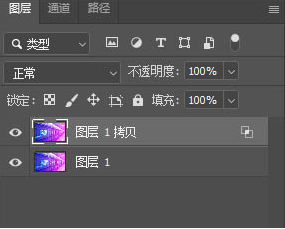
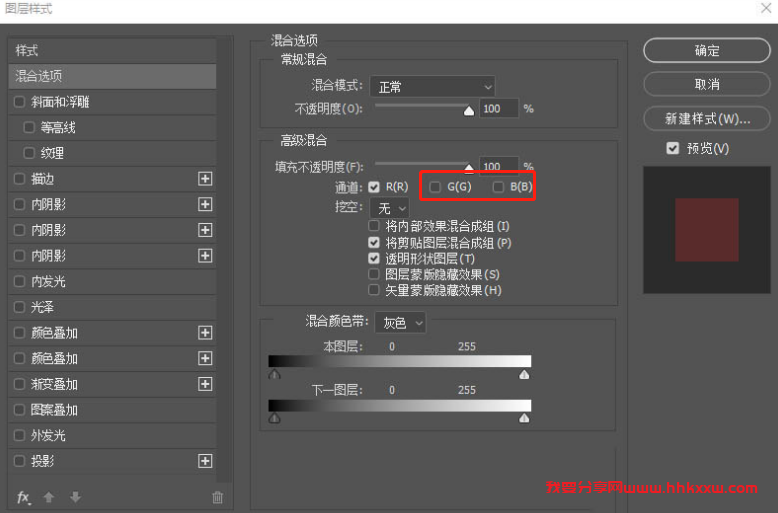
4、把图层整体向前移,移到合适的位置,幻影就出来啦。

5、选中图层,用矩形选框工具在想要故障条的地方拉出选区,按住“ctrl”键拖动选框到你想要位置,故障条就做好了。

6、对这些故障条执行“滤镜—风格化—风”,选择大风和从右,做出比较细小的故障效果。

7、用同样的办法,在想要故障的地方制作故障条,注意故障条的宽度不要统一,要大小宽窄不同,这样才会比较逼真和自然。

8、故障条效果做好后就该做动画效果了。打开时间轴工具,创建时间轴,转换为帧动画,现在只有一个帧,复制4个帧,做成5个帧的动画,每帧设置0.1秒,播放次数改为永远。




9、复制一个图层做背景层,从第一帧开始设置他的跳动规律,就是他如何跳动就看你怎么移动。控制故障条图层和图层的位置,可以左右移动两个图层,使画面活跃起来,播放预览,觉得合适了就行了。

10、
11、最终效果:





